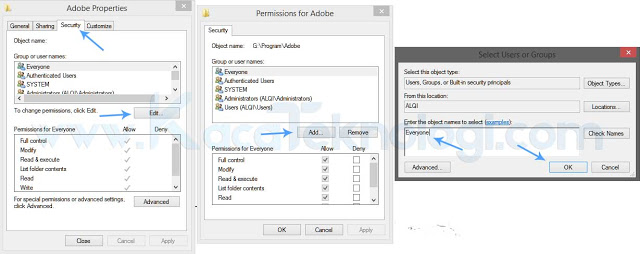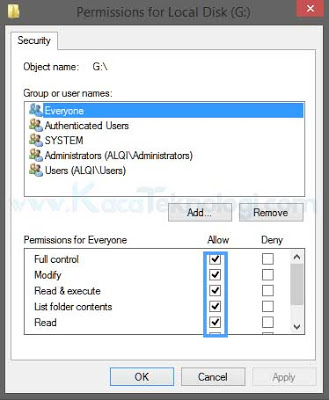Pesan error di atas biasanya muncul ketika Anda mencoba mengakses spesific shared folder pada jaringan yang terhubung bahkan ketika Anda berada pada Homegroup member. Error ini mencegah Anda untuk melakukan proses “Read / Write” data pada folder yang sudah dibagikan dalam jaringan.
Penyebab error You do not have permissions to access
Faktor utama dari masalah ini adalah tentang izin file sistem baik itu izin dalam bentuk keamanan ataupun berbagi (shared).
Contohnya, saat Anda mencoba berbagi folder melalui jaringan, Anda membagikan folder tersebut dengan izin default yaitu “everyone” folder memang dapat dibagikan kesemua pengguna hanya saja mereka tidak memiliki izin dalam memasukinya.
Baca Juga : 10 Cara Mengatasi error 0xc0000005 The application was unable to start correctly Windows 7/8/10
Jadi, untuk mengatasi masalah ini yaitu dengan memodifikasi hak akses keamanan dan izin berbagi pada jaringan yang akan digunakan.
Mengatasinya dengan mengubah izin keamanan
Seperti yang sudah dijelaskan, Anda hanya perlu mengubah status berbagi dan keamanannya saja. Setelah itu semuanya akan bekerja dengan normal. Berikut caranya,
- Klik kanan pada folder, file atau apapun yang akan Anda bagikan (sharing).
- Selanjutnya, klik Properties → masuk ke menu Security → klik Edit → lalu klik Add.
- Setelah itu, akan muncul jendela baru dan di sana akan terdapat form yang bertuliskan “Enter the object names to select” Anda isikan kolom tersebut dengan “Everyone” dengan huruf kapital di awal kata lalu klik OK.
- Kemudian, arahkan pada user Everyone yang tadi dibuat dan centang semua kotak kecil yang ada pada barisan Allow lalu klik OK.
Cara ini seharusnya bekerja bagi semua orang, namun apabila masih belum bekerja maka Anda cek kembali, apakah Anda menggunakan akun administrator ataukah guest dalam menggunakan Windows?
Pada sebagian kasus yang saya temukan di forum-forum, menggunakan akun guest tidak dapat mengubah hak izin dan akses dalam suatu device, file ataupun folder. Oleh karena itu, sangat disarankan Anda untuk menggunakan akun administrator terlebih dahulu agar semuanya bisa bekerja dengan baik.
Terimakasih telah menyempatkan waktu untuk membaca artikel ini, silakan bagikan artikel ini jika bermanfaat dan jangan lupa untuk klik iklan untuk menghargai kerja keras kami.